Excel表格怎么区域打印?相信不少人都会遇到打印Excel表格时总是全部打印的问题,那么怎么才能只打印部分Excel表格呢?请看下文介绍。
解决方法:
1.首先打开需要打印的表格,如图所示。
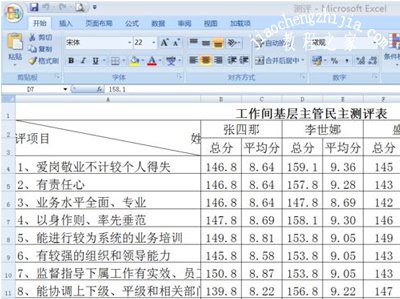
2.用鼠标将我们需要打印的内容选中。

3.点击excel界面上面的”页面布局“,接着点击打印区域,进入下一步。
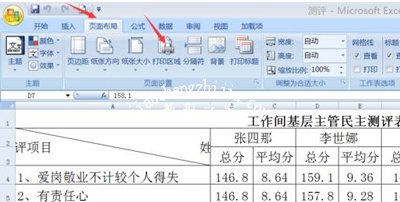
4.点击完打印区域之后点击设置打印区域,进入下一步。
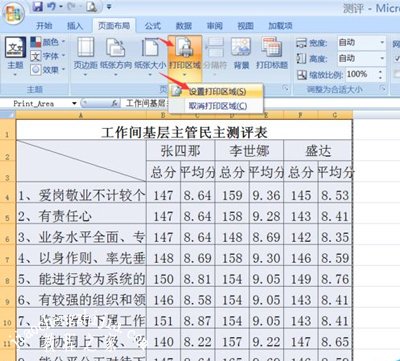
5.这时我们可以看到选中的部分变成了虚线。说明打印区域已经设置成功了。
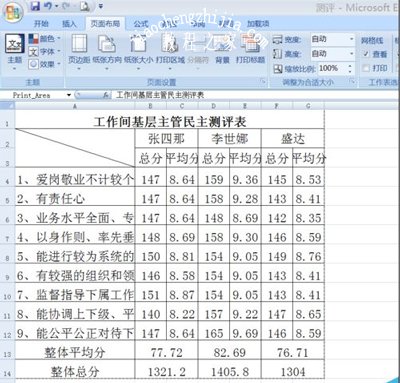
6.点击打印预览里面就可以看到设置效果了。
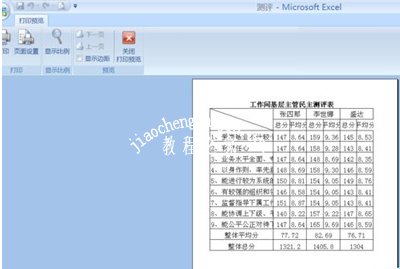
Excel表格教程分享:
Excel表格提示stdole32.tlb文件丢失的解决方法
Excel表格使用超链接提示由于本机限制的解决方法
Excel表格经常停止工作闪退的解决方法














